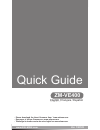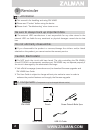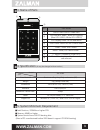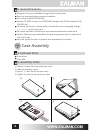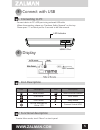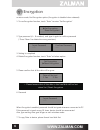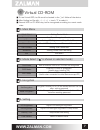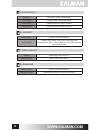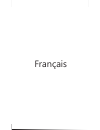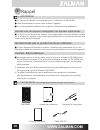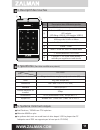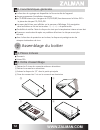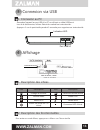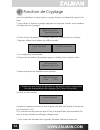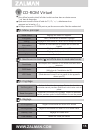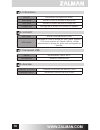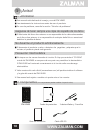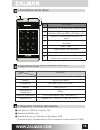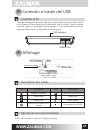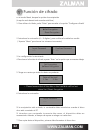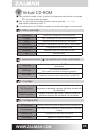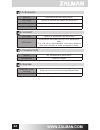- DL manuals
- ZALMAN
- Storage
- ZM-ve400
- Quick Manual
ZALMAN ZM-ve400 Quick Manual
Summary of ZM-ve400
Page 1
1 www.Zalman.Com zm-ve400 english / français / español quick guide - please download the latest firmware from "www.Zalman.Com. - descargar el último firmware en www.Zalman.Com - téléchargez la dernière version du micro logiciel sur www.Zalman.Com. Ver. 130122 www.Zalman.Com.
Page 2: Www.Zalman.Com
2 www.Zalman.Com 1. Information be sure to always back up important data do not arbitrarily disassemble. Caution: electrostatic 2. Components (components may be changed without notice.) ■ this manual is for handling and using zm-ve400. ■ please read “caution” before using the device. ■ please check ...
Page 3: Www.Zalman.Com
3 www.Zalman.Com 3. Name of parts 4. Specification (it may be changed without notice.) 5. System minimum requirement no. Part name ① usb 3.0 port :usb 3.0 cable port ② led indicator: read / write led lighting (blue led: usb3.0, white led: usb2.0) ③ lcd display panel: file list and menu ④ touch panel...
Page 4: Www.Zalman.Com
4 www.Zalman.Com 6. General features 1. Enclosed parts 2. Assembly order 2 case assembly ■ encryption function is available through device’s touch panel ■ does not need application program installation. ■ has normal external hdd function. ■ external cd-rom function (or cd/dvd/bd changer) with iso fi...
Page 5: Www.Zalman.Com
5 www.Zalman.Com 1. Connecting to pc 1. Icon description 2. Functional description 3 4 connect with usb display - connect device to pc’s usb port using enclosed usb cable. When disconnecting, please use “hardware safety removal” on the tray. Please press "1" on touch pad for 3 seconds to do safe rem...
Page 6: Www.Zalman.Com
6 www.Zalman.Com encryption in menu mode, find encryption option (encryption is disabled when released) 1. To use encryption function, touch "enter" to enter “set encryption” 2. Type password (4 ~ 8 numbers), and type it again to confirm password (* press "menu" to delete the wrong numbers) 3. Setti...
Page 7: Www.Zalman.Com
7 www.Zalman.Com 6 virtual cd-rom 1. Main menu 2. Mode select (“ ” is shown in selected mode) 3. Encryption 4. Setting ■ to use virtual odd, iso file must be located in the “_iso” folder of the device. ■ after finding iso file with ∧ / ∨ / , touch “5” to select it. ■ external hdd or cd-rom may not b...
Page 8: Www.Zalman.Com
8 www.Zalman.Com 5. Information 6. S.M.A.R.T 7. Usb connect 8. Advanced s.M.A.R.T hard disk smart information hdd model display hard disk model name hdd serial display hard disk serial number firmware ver. Display device firmware version write protect on/off write protection umount vhdd disable (unm...
Page 9: Www.Zalman.Com
9 www.Zalman.Com français.
Page 10: Www.Zalman.Com
10 www.Zalman.Com 1. Information assurez-vous de toujours sauvegarder vos données importantes ne démontez pas le produit de façon arbitraire. Caution: electrostatique 2. Composants (les composants peuvent changer sans préavis.) ■ ce manuel est destiné à la manipulation et à l'utilisation du zm-ve400...
Page 11: Www.Zalman.Com
11 www.Zalman.Com 3. Descriptif des touches 4. Spécificités (peut être modifié sans préavis) 5. Système minimum requis no. Description des différentes parties ① port usb 3.0: connecteur pour câble usb 3.0 ② indicateur led : lecture / écriture avec une led colorée (led bleue: usb3.0, led blanche: usb...
Page 12: Www.Zalman.Com
12 www.Zalman.Com 6. Caractéristiques générales 1. Pièces incluses 2. Ordre d'assemblage 2 assemblage du boitier ■ la fonction de cryptage est disponible via l'écran tactile de l'appareil. ■ aucun programme d'installation nécessaire ■ le cd-rom externe (ou changeur de cd/dvd/bd) fonctionne avec le f...
Page 13: Www.Zalman.Com
13 www.Zalman.Com 1. Connexion au pc 1. Description des icônes 2. Description des fonctionnalités 3 4 connexion via usb affichage - raccordez l'appareil au port usb d'un pc en utilisant un câble usb fourni. Lors de la déconnexion, utilisez «retrait du matériel en toute sécurité». Appuyez «1» sur le ...
Page 14: Www.Zalman.Com
14 www.Zalman.Com fonction de cryptage dans le mode menu, trouvez l'option cryptage (l'option est désactivée quand il est libre) 1. Pour utiliser la fonction cryptage, appuyez sur la touche «entrée» pour accéder à «configuration de cryptage» 2. Entrez le mot de passe (4 ~ 8 chiffres), tapez-le à nou...
Page 15: Www.Zalman.Com
15 www.Zalman.Com 6 cd-rom virtuel 1. Menu principal 2. Sélectionnez le mode (" " est affiché dans le mode sélectionné) 3. Cryptage 4. Réglage ■ pour utiliser le mode virtuel, le fichier iso doit se situer dans un dossier source "_iso" dans le disque dur. ■ après avoir trouvé le fichier à l'aide de ...
Page 16: Www.Zalman.Com
16 www.Zalman.Com 5. Information 6. S.M.A.R.T 7. Connexion usb 8. Avancée s.M.A.R.T informations du disque dur smart hdd model afficher le nom du modèle du disque dur hdd serial afficher le numéro de série du disque dur firmware ver. Affichage de la version du firmware de l'appareil protection en éc...
Page 17: Www.Zalman.Com
17 www.Zalman.Com español.
Page 18: Www.Zalman.Com
18 www.Zalman.Com 1. Information asegúrese de tener siempre una copia de respaldo de los datos no desarme el producto arbitrariamente. Precaución: electrostática 2. Componentes (los componentes pueden cambiar sin previo aviso.) ■ este manual está destinado al manejo y uso del zm-ve400. ■ lea atentam...
Page 19: Www.Zalman.Com
19 www.Zalman.Com 3. Descriptivo de las teclas 4. Especificaciones (pueden ser modificadas sin previo aviso) 5. Requisitos mínimos del sistema no. Part name ① puerto: usb 3.0 conector para el cable usb3.0 ② indicador led: lectura / escritura con un led indicador (led azul: usb3.0, led blanco: 2,0) ③...
Page 20: Www.Zalman.Com
20 www.Zalman.Com 6. Especificaciones generales 1. Piezas incluidas 2. Orden de montaje 2 ensamblaje de la carcasa ■ la función de cifrado disponible a través de la pantalla táctil del dispositivo. ■ no requiere software de instalación ■ funcionando como un disco duro convencional. ■ cd-rom externo ...
Page 21: Www.Zalman.Com
21 www.Zalman.Com 1. Conexión al pc 1. Description des icônes 2. Descripción de la funcionalidad 3 4 conexión a través del usb affichage - conectar el dispositivo al puerto usb de la computadora usando el cable incluido con el producto. Para descon.Ectar el dispositivo, usar la función “quitar hardw...
Page 22: Www.Zalman.Com
22 www.Zalman.Com función de cifrado en el modo menú, busque la opción de encriptación (la opción está desactivada cuando está libre) 1. Para utilizar el cifrado, pulse “enter” para acceder a la opción “configurar cifrado” 2. Introduzca la contraseña (4 ~ 8 dígitos), para confirmarla vuélvala a escr...
Page 23: Www.Zalman.Com
23 www.Zalman.Com 6 virtual cd-rom 1. Menu principal 2. Seleccione el modo (" " se muestra en el modo seleccionado) 3. Cryptage 4. Configuración ■ para utilizar el modo virtual, el archivo iso debe estar ubicado en una carpeta "_ iso" en el disco duro de origen. ■ una vez que haya encontrado el arch...
Page 24: Www.Zalman.Com
24 www.Zalman.Com 5. Información 6. S.M.A.R.T 7. Conexión usb 8. Avancée s.M.A.R.T información del disco duro smart hdd model mostrar el nombre del modelo del disco duro hdd serial mostrar número de serie del disco duro firmware ver. Muestra la versión de firmware del dispositivo protección contra e...